Modifier en 1 clic les images d`un kit graphique
Niveau de difficulté : Très facile
Temps nécessaire : 2 minutes
Logiciel nécessaire : -
But de l'explication:
Lorsque vous achetez un kit graphique sur Wifeo pour le design de votre site, celui-ci est 100% personnalisable. Voici une explication sur un outil qui vous permettra de facilement modifier les images initiales d'un kit graphique que vous avez acheté.
Sommaire :
1. Comment acheter un kit-graphique ?
2. Comment modifier les images d'un kit-graphique
3. Au sujet des dimensions des images
4. Comment modifier en 1 clic les couleurs dans un template
1. Comment acheter un kit-graphique ?
Pour savoir comment acheter un kit-graphique, vous pouvez regarder la vidéo présente sur cette page : http://www.wifeo.com/documentation-110.html
2. Comment modifier les images d'un kit-graphique
Lorsque vous achetez un kit-graphique, celui-ci est composés de templates (un template = une mise en page, plus d'infos ici : http://www.wifeo.com/documentation-107.html).
Si un de vos templates contient des images, au dessus du template vous aurez un bouton "Remplacer une image".
Cliquez sur ce bouton, puis vous aurez la liste des images. Cliquez sur une image pour la remplacer.
Voici un exemple illustré de la manipulation :
•Imaginons que vous vouliez modifier l'image d'entête (avec les nuages) de ce template :

•Dans la page de gestion du template, vous avez alors :

•Cliquez sur "Remplacer une image", la liste des images du template apparaissent :
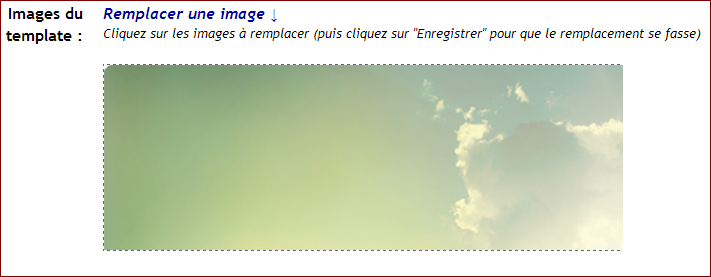
•Cliquez sur l'image à remplacer, elle devient légèrement transparente et une zone de sélection d'image apparaît en dessous :
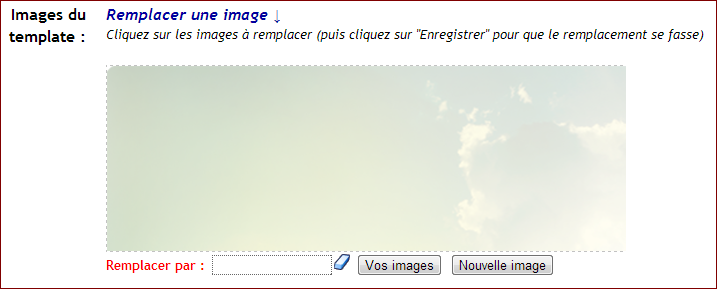
•Cliquez sur "Vos images", ou sur "Nouvelle image" et sélectionnez l'image de remplacement.
•Puis cliquez sur le bouton "Enregistrer" en bas de page pour que la modification se fasse.
3. Au sujet des dimensions des images
Pour le pas déformer le template, nous vous conseillons de remplacer les images par des images ayant une dimension identique ou proche de l'image d'origine. Pour connaitre les dimension de l'image, faites un clic droit dessus, puis cliquez sur "propriétés".
Si vous avez besoin d'aide, n'hésitez pas à poser vos questions sur le forum !
4. Comment modifier en 1 clic les couleurs dans un template
Pour savoir comment modifier en quelques secondes les couleurs dans les templates de votre kit-graphique, rendez-vous sur la documentation suivante :
http://www.wifeo.com/documentation-142.html
Dans le forum...
Autres documentations liées
• Modifier en 1 clic les couleurs d`un kit-graphique
Extrait :
[i][color=green]Niveau de difficulté : Très facile
Temps nécessaire : 2 minutes
Logiciel nécessaire : -[/color][/i]
[color=orange][size=18]But de l'explication:[/size][/color]
[list]Tous les kit-graphiques proposés par Wifeo sont personnalisables. Vous... | Sommaire :
1. Comment acheter un kit-graphique ?
2. Comment modifier les couleurs d'un kit-graphique
3. Comment modifier les images d'un template en 1 clic |
• Aperçu vidéo : Comment Wifeo conçoit vos kits graphiques
Extrait :
[i][color=green]Niveau de difficulté : Facile
Temps nécessaire : 3 minutes
Logiciel necessaire : -[/color][/i]
[color=orange][size=18]But de l'explication:[/size][/color]
[list]Vous montrer quel est le processus de création pour aboutir à un kit graphique. Nos... | Sommaire :
1. Vidéo de la création d'un kit graphique |
• Démo video de l`achat d`un kit-graphique
Extrait :
[i][color=green]Niveau de difficulté : Facile
Temps nécessaire : 5 minutes
Logiciel necessaire : -[/color][/i]
[color=orange][size=18]But de l'explication:[/size][/color]
[list]Vous rassurer sur la simplicité d'utilisation des kit-graphique. Vous pouvez facilement acheter... | Sommaire :
1. Démo vidéo de l'achat d'un kit graphique |
• Comment appliquer un kit graphique à mes pages
Extrait :
[i][color=green]Niveau de difficulté : Facile
Temps nécessaire : 5 minutes
Logiciel necessaire : -[/color][/i]
[color=orange][size=18]But de l'explication:[/size][/color]
[list]Une fois que vous avez acheté un kit graphique, vous aller avoir dans votre design un ou... | Sommaire :
1. Qu'est ce qu'un template ?
2. Comment définir quelle page va avec quel template ? |
• A quoi correspondent les templates
Extrait :
[i][color=green]Niveau de difficulté : Facile
Temps nécessaire : 5 minutes
Logiciel necessaire : -[/color][/i]
[color=orange][size=18]But de l'explication:[/size][/color]
[list]Bien comprendre ce qu'est un template, quelle est la différence entre un template et un kit... | Sommaire :
1. Qu'est ce qu'un template ?
2. Comment attribuer un template à mes pages ? |
• Comment paramétrer son menu en horizontal
Extrait :
[i][color=green]Niveau de difficulté : Facile
Temps nécessaire : 5 minutes
Logiciel nécessaire : -[/color][/i]
[color=orange][size=18]But de l'explication:[/size][/color]
[list]Certains templates ont une zone menu prévue pour accueillir un menu horizontal. Si vous... | Sommaire :
1. Les limitations du menu horizontal
2. Un menu horizontal avec le menu libre (utilisateurs confirmés)
3. Un menu horizontal avec le menu assisté (utilisateurs débutants) |
• A quoi correspondent les zones dans un template
Extrait :
[i][color=green]Niveau de difficulté : Facile
Temps nécessaire : 5 minutes
Logiciel necessaire : -[/color][/i]
[color=orange][size=18]But de l'explication:[/size][/color]
[list]Bien comprendre à quoi servent les différentes zones dans un templates, a quoi elles... | Sommaire :
1. Une zone, qu'est ce que c'est ?
2. Quelles sont les zones existantes ?
3. Comment déplacer ou supprimer des zones ? |
• Comment choisir son kit graphique
Extrait :
[i][color=green]Niveau de difficulté : Facile
Temps nécessaire : 5 minutes
Logiciel necessaire : -[/color][/i]
[color=orange][size=18]But de l'explication:[/size][/color]
[list]Wifeo vous propose des kits graphiques pour le design des pages de votre site. Voici quelques... | Sommaire :
1. Où trouver les kit-graphiques ?
2. Quels sont les critères de choix ?
3. Choses à savoir sur les kit-graphiques |
|
